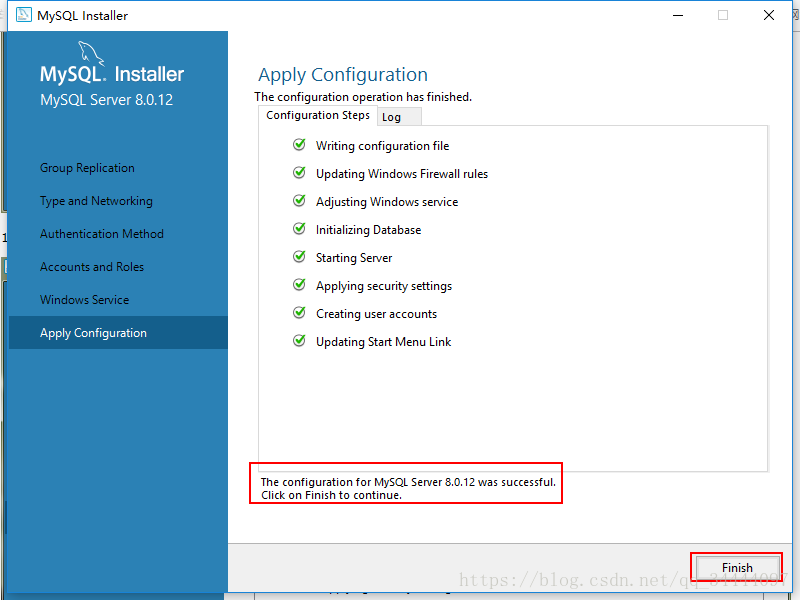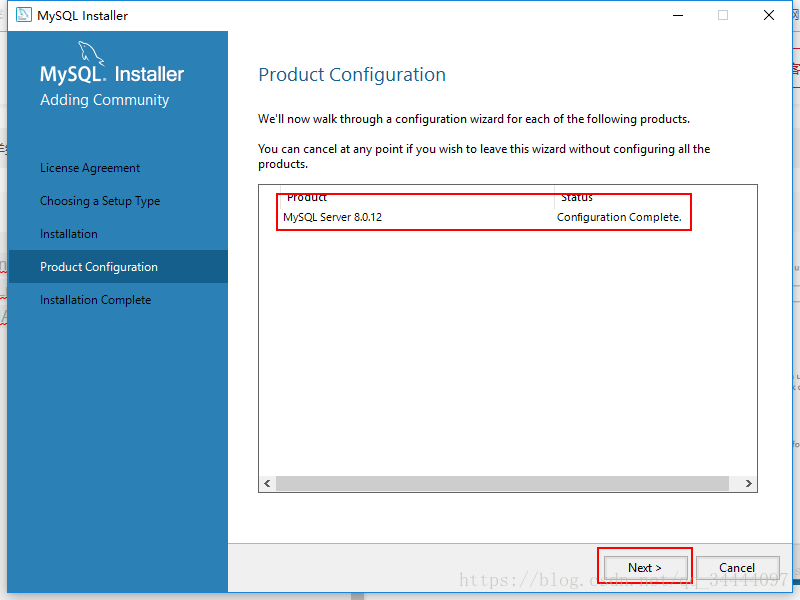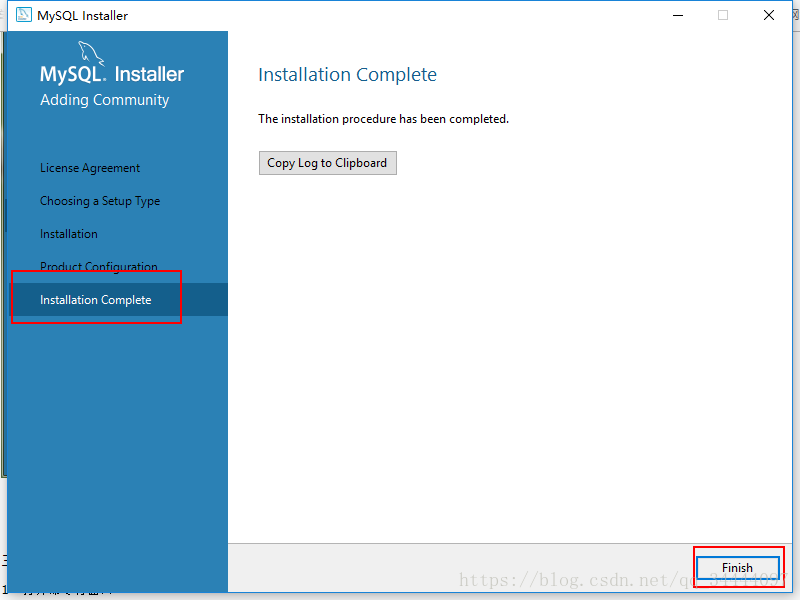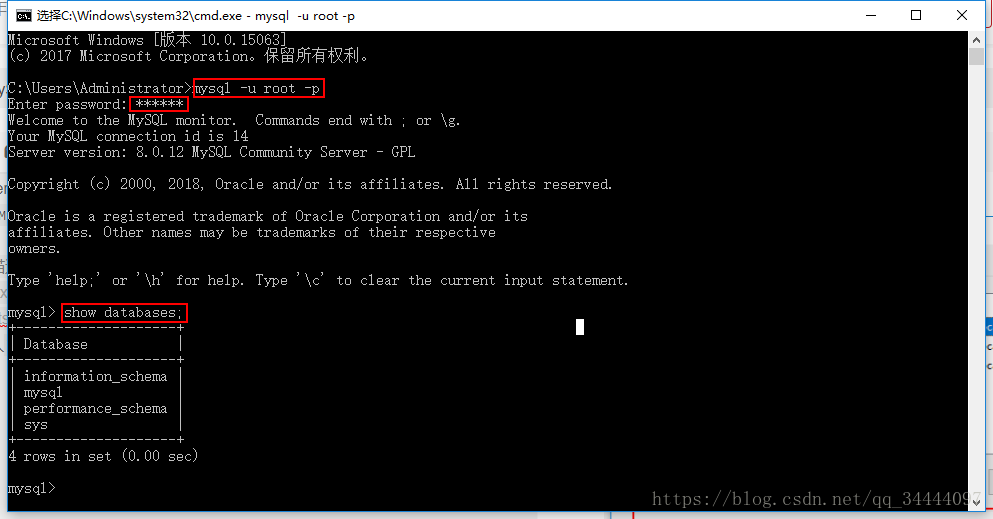1. 下载
地址:https://www.mysql.com/downloads/
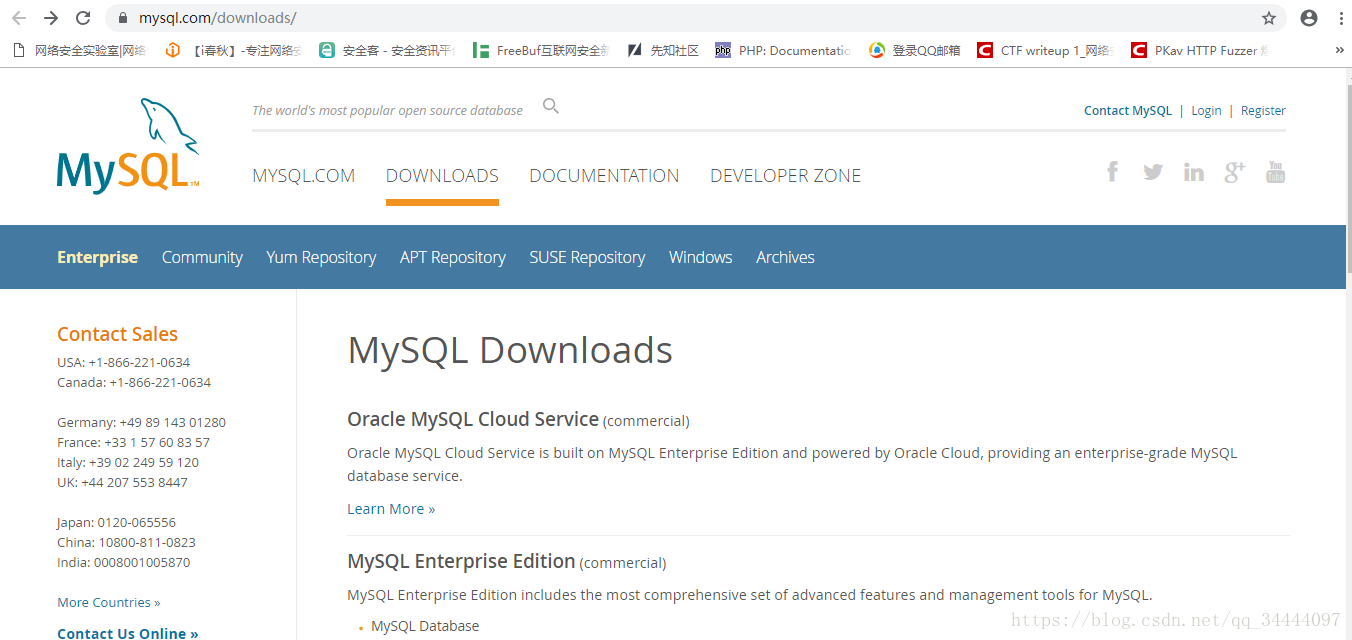
点击Windows,选择平台,下载MySQL Install
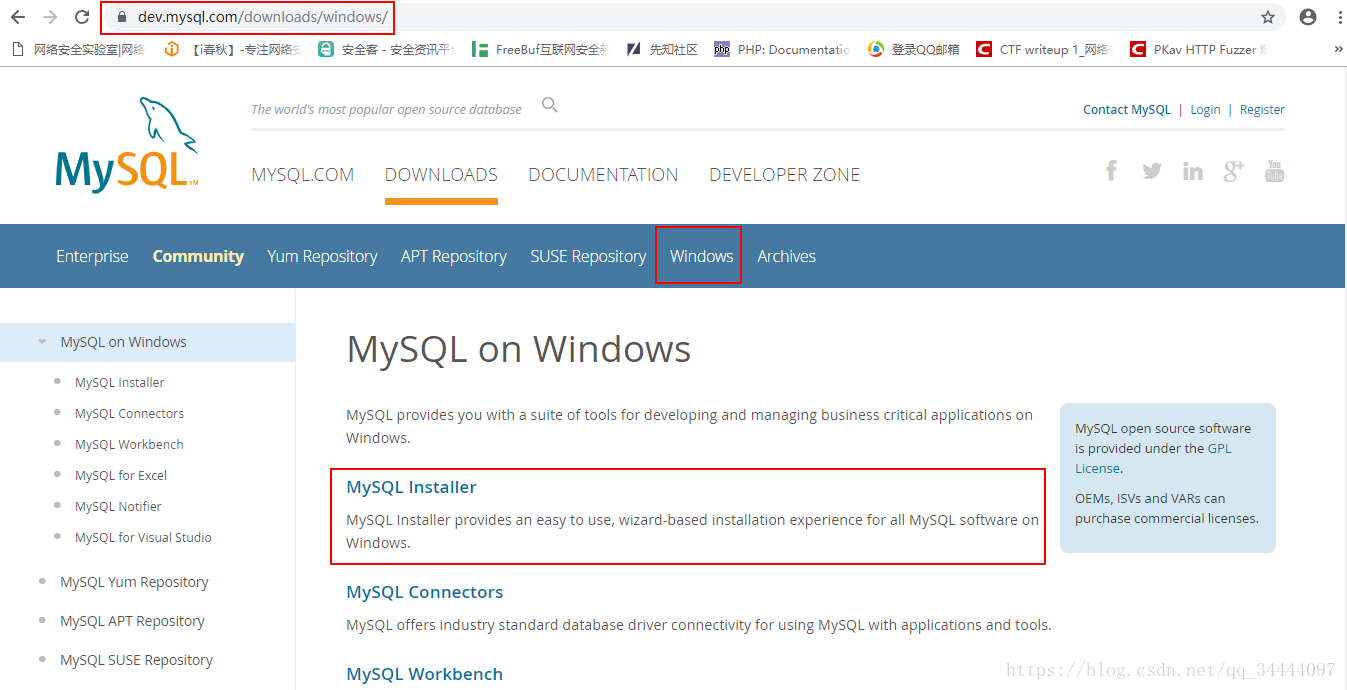
进入下载页,
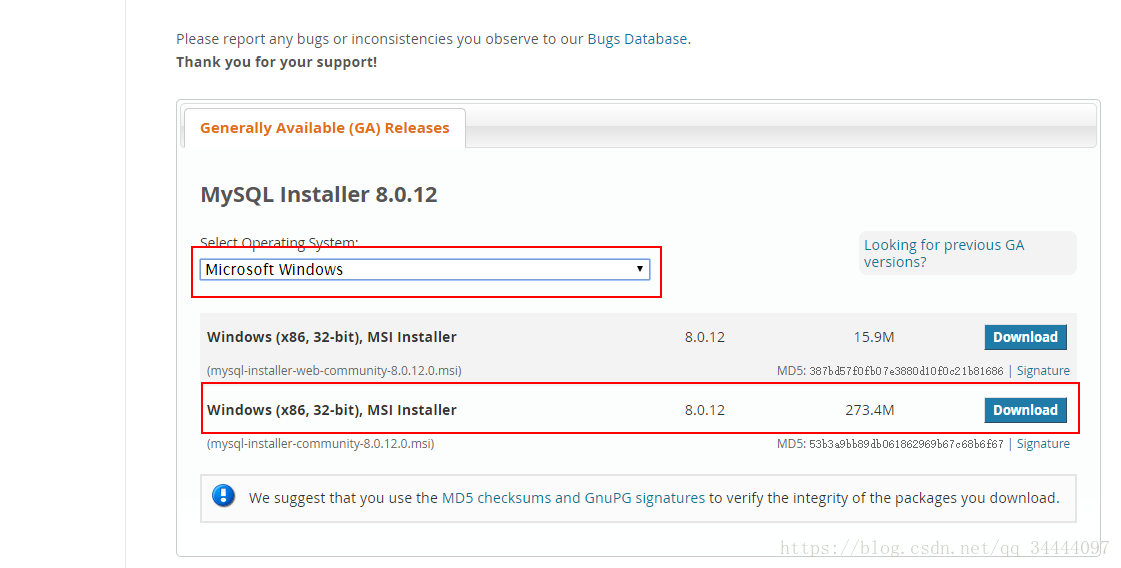
点击Download之后进入下图,可以选择登录,也可以跳过直接下载,这里我们直接选择下载
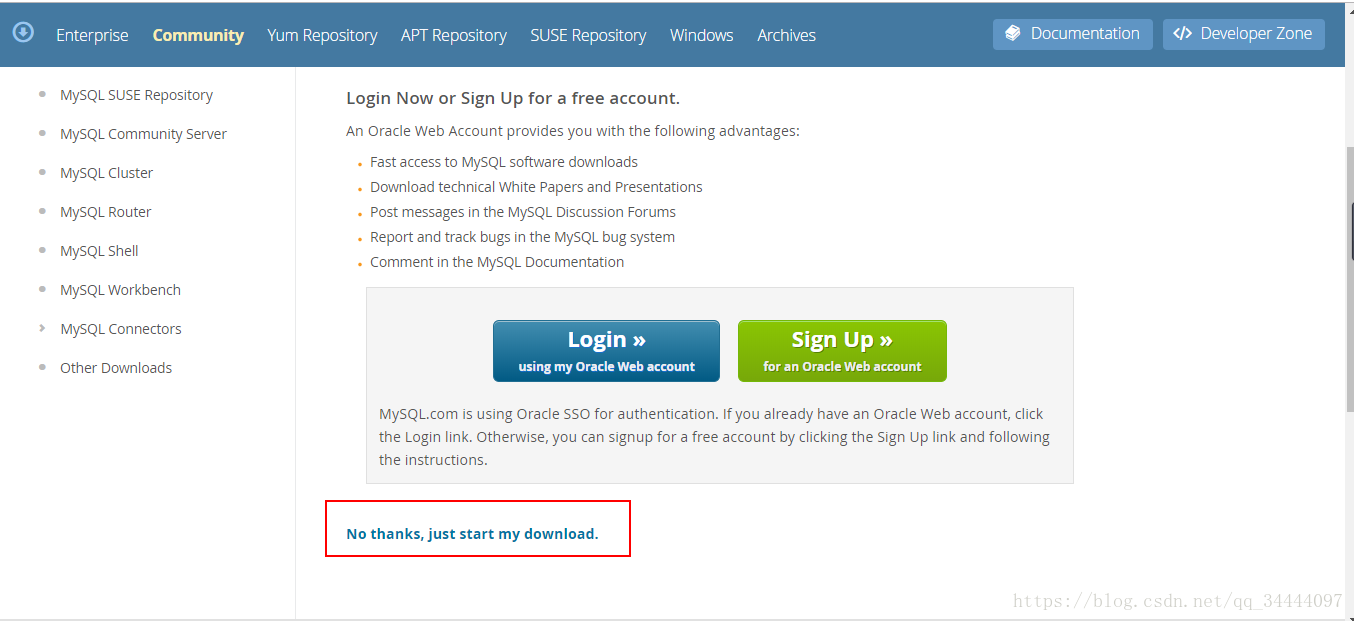
得到下载完成的文件
2. 安装
双击下载得到的文件开始安装,接受,next
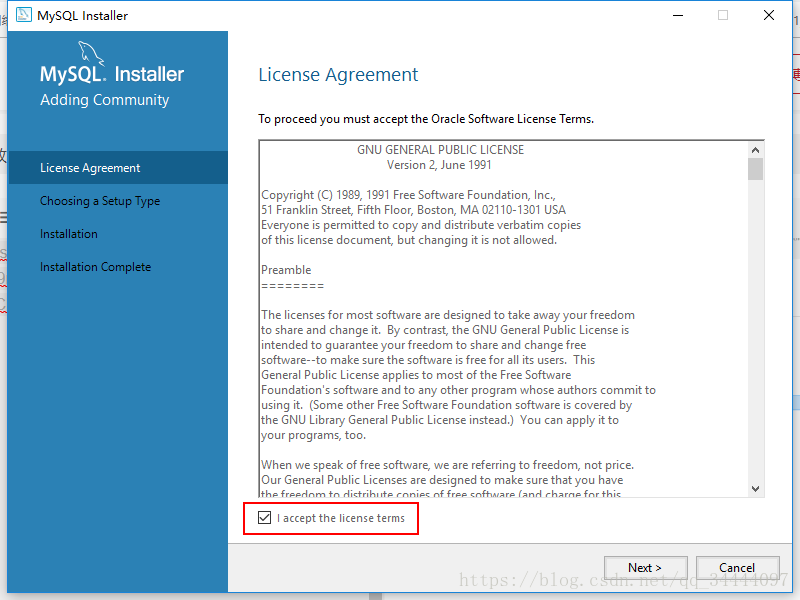
选择第二项:Server only,如下图,next
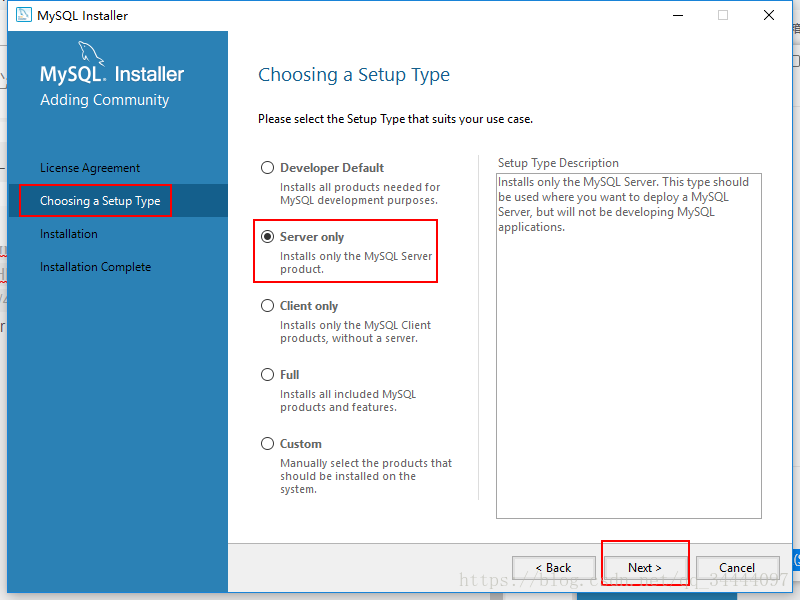
下一步
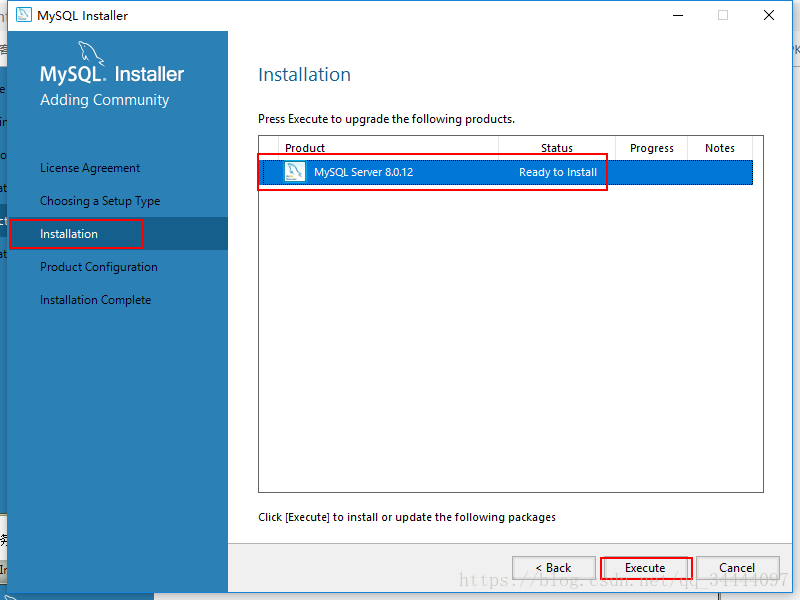
install完成,点击next
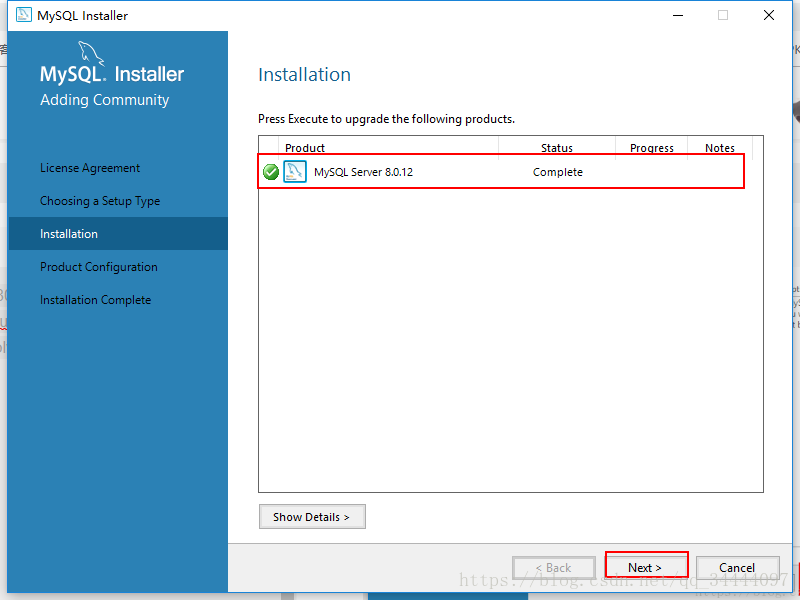
准备配置界面,点击next
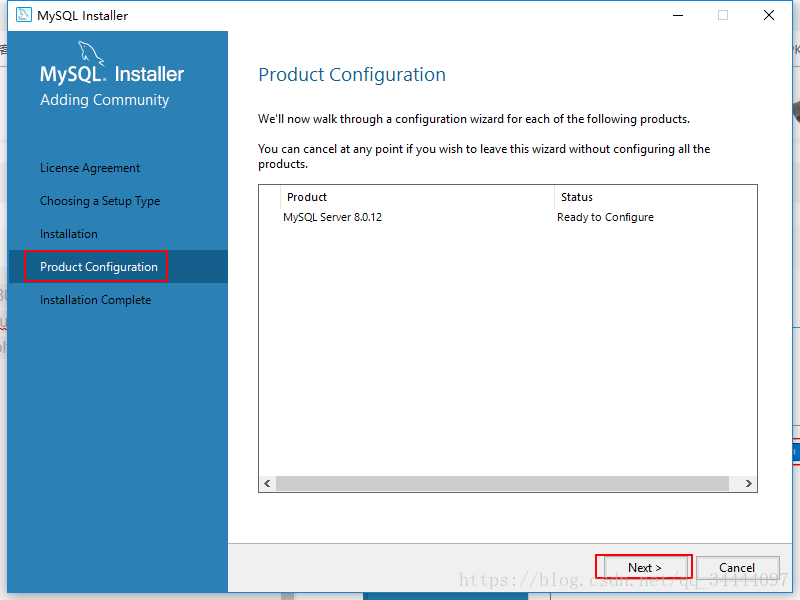
选择第一个,next
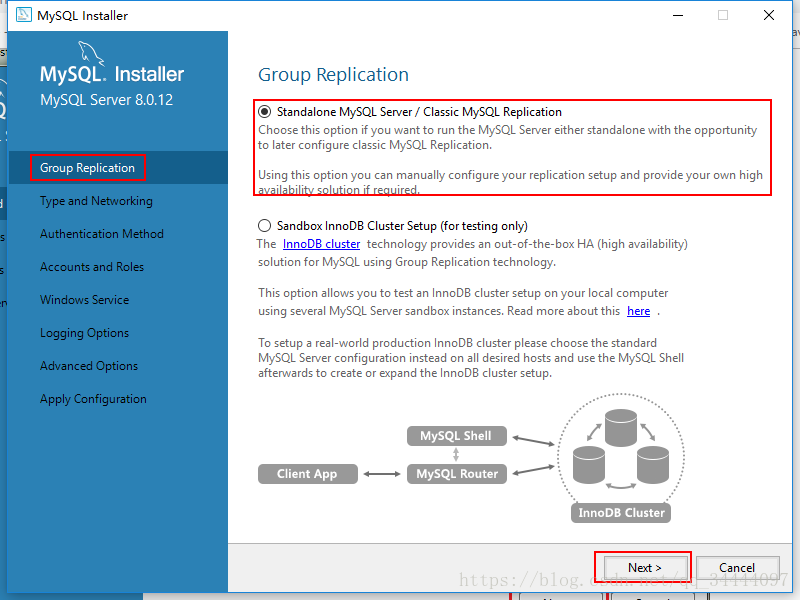
配置服务器类型及端口号,默认即可,next
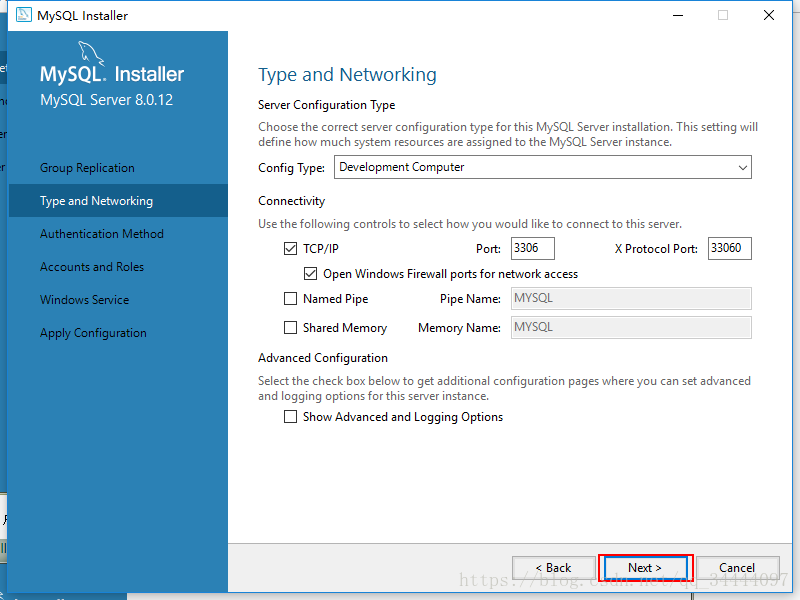
选择认证方式,第一种是MySQL 8.0新支持的方式,第二种是MySQL 5.x的旧的认证方式,在这里我们选择第一种,不怂
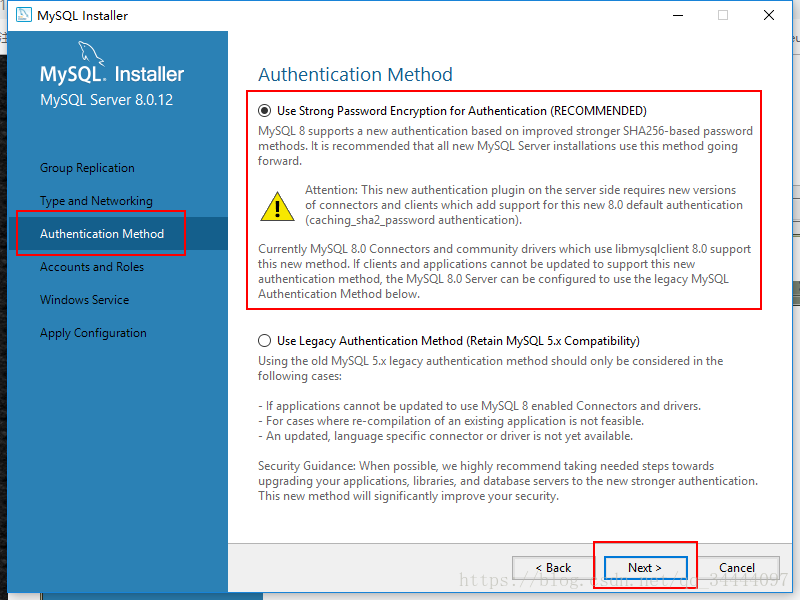
填写Root用户密码,请牢记该密码
也可以添加另外一个用户,在这里我们暂时不需要
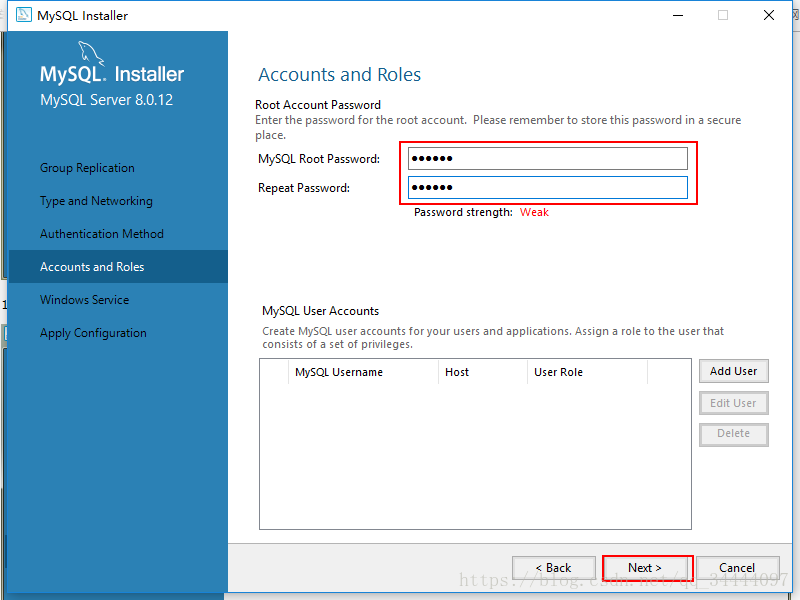
设置用户和服务开机启动,默认即可

确认配置
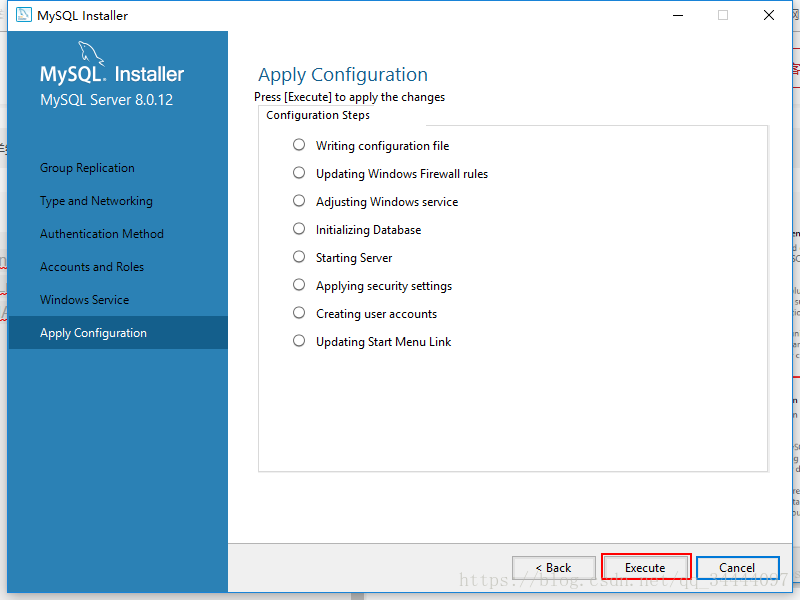
安装完成
3. 验证
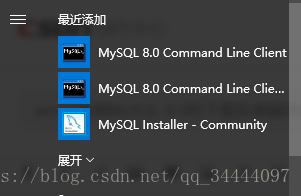
查看系统服务
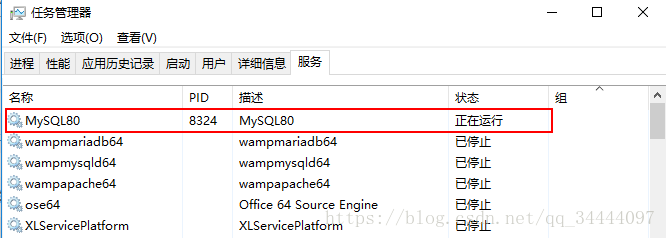
输入密码,
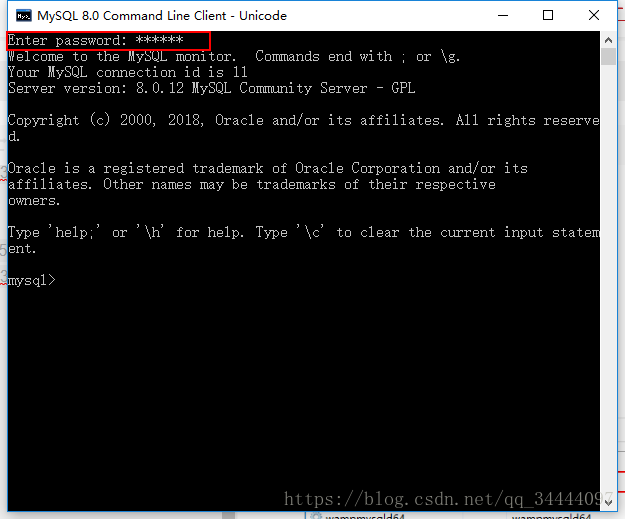
执行一条mysql命令
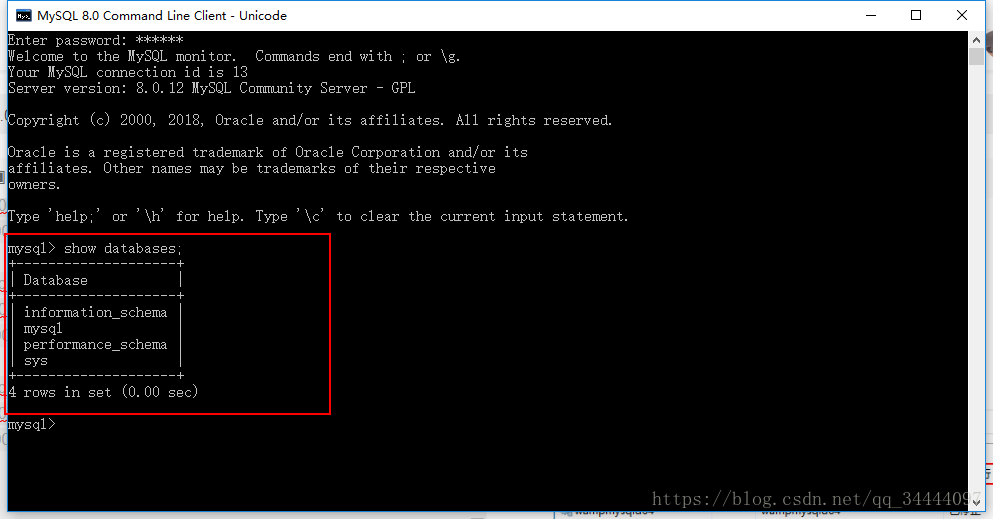
至此,MySQL 8.0安装完成。
有时候,我们更习惯在cmd黑窗口里查看,这时候如果在黑窗口报错“mysql’ 不是内部或外部命令,也不是可运行的程序或批处理文件”,那么我们还要添加环境变量。
右击计算机,选择属性
高级系统设置
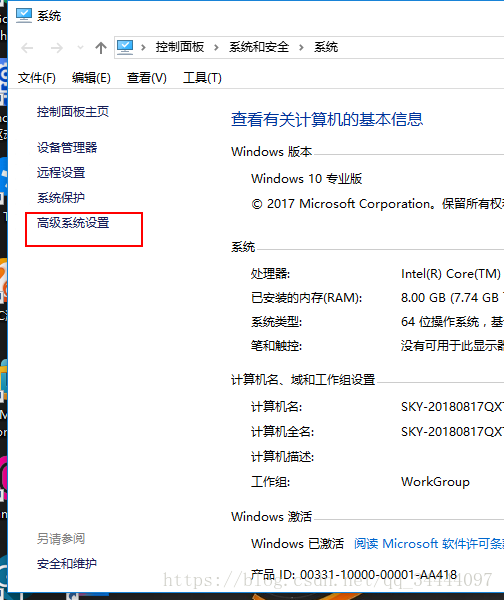
点击环境变量
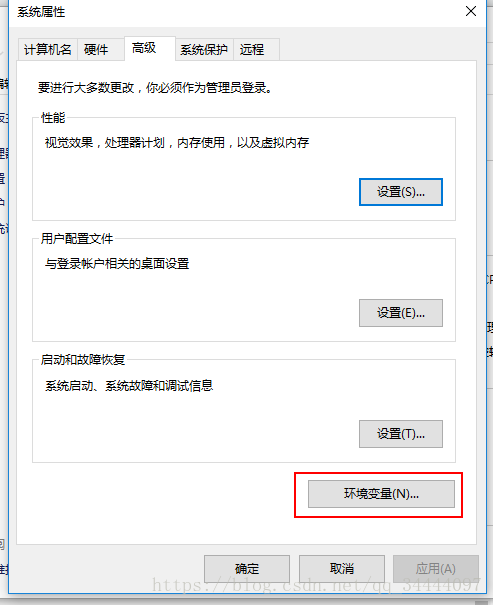
选择系统变量Path,点击编辑
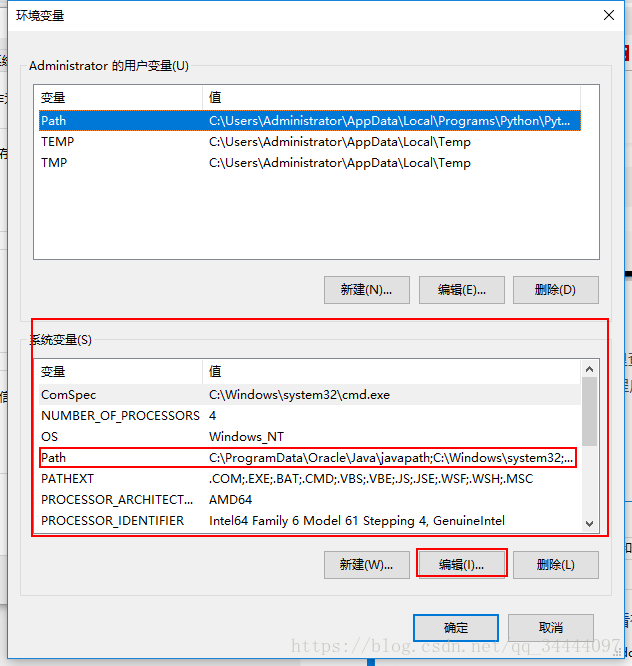
找到MySQL Server 8.0安装目录即mysql.exe所在的目录:C:\Program Files\MySQL\MySQL Server 8.0\bin,添加到系统环境变量中。
新建,确认
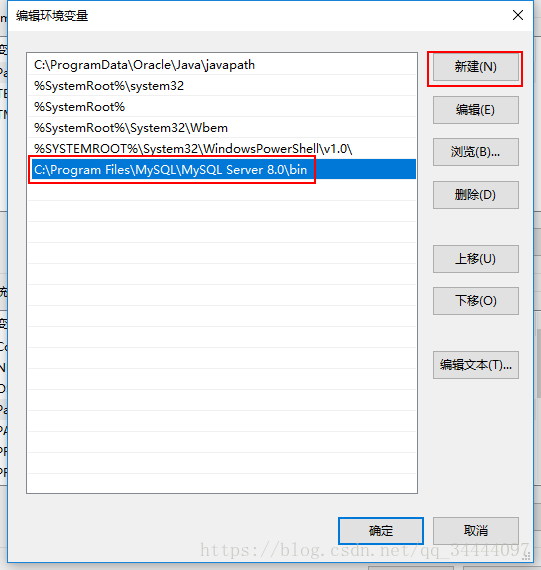
运行cmd,输入mysql -u root -p,再输入密码,如下图所示,问题成功解决